آموزش جستجوی پیشرفته در گوگل
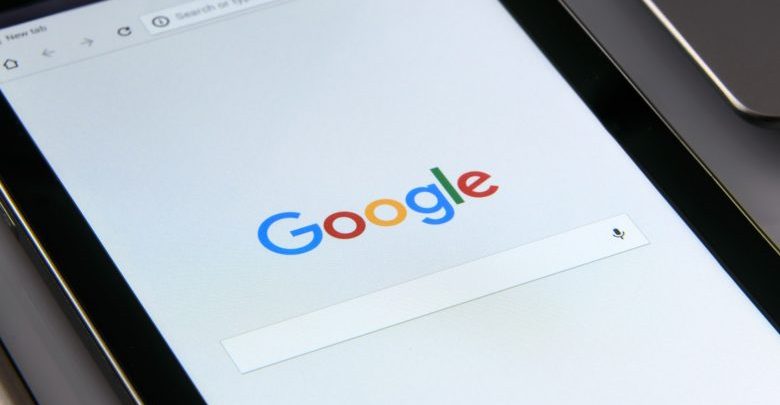
احتمالاً شما هم اولین قدمهایتان در ورود به دنیای اینترنت با جستجو در «گوگل» رقم خورده است! مسلماً سادهترین شیوه رسیدن به اطلاعات مورد نظر در این اقیانوس بیکران دادهها، سرچ در گوگل است. اما چقدر با دستورات و اپراتورهای سرچ برای جستجوی پیشرفته و حرفه ای در گوگل آشنا هستید؟
سرچ در گوگل علی رغم ابتدایی و ساده بودن، یکی از مهمترین اصول اوسینت (OSINT) هم هست! یعنی در ضمن عملیات اوسینت – چه بخواهید، چه نخواهید – باید از مسیر گوگل عبور کنید؛ که آوردهاند «گذر پوست لاجَرَم به دباغخانه اوفتَد»!
اما در این گذر، یقیناً برای شما هم اتفاق افتاده است که نتوانستهاید آنچه را در ذهن دارید به گوگل بفهمانید. اینجاست که کوئریها (Query)، اپراتورهای جستجو و عملگرهای سرچ پیشرفته متولد میشوند و «سریع یافتن» و «دُرُست یافتن» را تبدیل به یک هنر و مهارت میکند.
لذا موضوعی که در این مقاله به طور کامل و مفص به آن میپردازیم نه نشان دادن نحوهی نوشتن دستورات عجیب و غریب در گوگل، که آموزش کاربرد اوسینتی تک تک این دستورات به همراه مثالهایی واقعی برای کسب مهارت جستجوی حرفه ای در گوگل است.
آموزش تکنیک های سرچ حرفه ای در گوگل
1. دستور نقل قول (” “) : برای جستجوی عین یک عبارت
فرض کنید نام سوژه مورد بررسی «سیدافشین میرفندرسکی» باشد. با جستجو عادی در گوگل، نزدیک به 27000 نتیجه نمایش داده میشود. اما این نتایج مربوط به اجزای ترکیب مورد جستجوست و هیچ یک مربوط به عین عبارت «سیدافشین میرفندرسکی» نیست.
لذا برای محدود کردن جستجو، کافیست عبارت «سیدافشین میرفندرسکی» را میان دو علامت نقل قول (” “) (در ویندوز «گ + Shift») قرار دهیم.
تفاوت را ببینید:
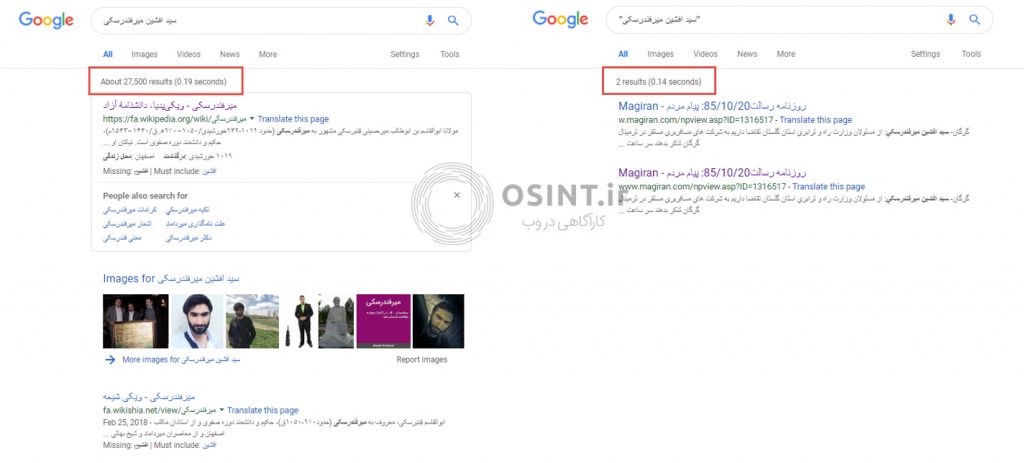
برای مثال خبر سایت روزنامه «دنیای اقتصاد» با تیتر «دو دنیای متفاوت اقتصاد ایران» را به عنوان صورت مسئله در نظر میگیریم. یک جمله دلخواه از متن خبر را انتخاب میکنیم (مثلاً: «چالشهایی که عمر برخی از آنها به نیم قرن میرسد و ریشهای عمیق در زمین اقتصاد ایران پیدا کردهاند») و با قرار دادن آن میان علامت کوتیشن (” “)، از گوگل میخواهیم هر جای دیگری از وب که عین این عبارت آمده است، نمایش بدهد. نتایج را در دو حالت با “” و بدون “” مقایسه کنید:
2. علامت منها ( – ): برای حذف برخی عبارات از نتیجه نهایی
یک مثال دیگر:
فرض کنید بخواهیم از میان نتایج حاصل از جستجوی «آذری جهرمی»، لینکهای مربوط به سایتهای با دامنه .com را حذف کنیم. برای این منظور پس از «آذری جهرمی» از عبارت -site:.com استفاده میکنیم. نتیجه را مقایسه کنید:
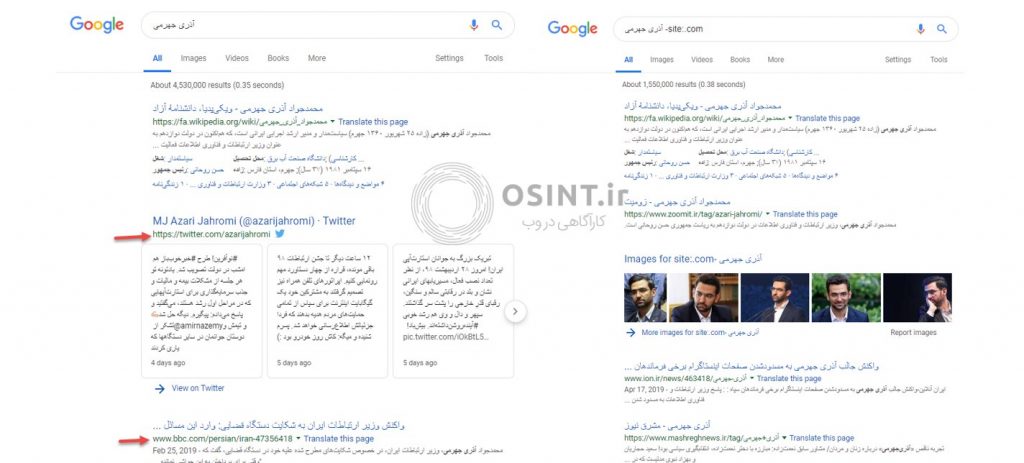
3. علامت ستاره ( * ): برای جستجوی کلمات با فاصله چند کلمهای از هم
دنبال فردی با فامیلی «میرفندرسکی» میگردیم. از نام کوچک وی اطلاعی نداریم اما میدانیم «سید» است. لذا در نوار جستجوی گوگل مینویسیم: «سید * میرفندرسکی»
بدین ترتیب گوگل تمام صفحاتی که در آنها میان «سید» و «میرفندرسکی» اسمی آمده باشد نمایش میدهد. باید توجه داشت که مزیت علامت ستاره آن است که صرفا نتایجی را نشان میدهد که چند کلمه میان عبارت فاصله باشد. کافیست نتایج را با حالت عادی مقایسه کنید تا تفاوت را دریابید:
4. اپراتور AND: برای جستجوی نتایج حاوی همه دو یا چند عبارت مورد جستجو
این اپراتور نتایجی را نشان میدهد که هر دو عبارت قبل و بعد از AND را دارا باشند.
نکته: در تایپ اپراتور AND، حتما از حروف بزرگ انگلیسی استفاده کنید. علاوه بر این، به جای عبارت AND میتوان از علامت & (در ویندوز Shift + 5) استفاده کرد.
5. اپراتور OR: برای جستجوی موازی چند عبارت
برای مثال میخواهیم تظاهرات یا اعتصابات مربوط به فرانسه را بررسی کنیم:
5. اپراتور filetype: برای جستجوی عبارت در یک فایلهایی با فرمت خاص متنی
استفاده ویژه این دستور شاید برای محققان، دانشجویان و دانش آموزان باشد! مثلا فرض کنید باید تحقیقی درباره سواد رسانه آماده کنید اما زمان کافی ندارید! برای پیدا کردن پاورپوینت «سواد رسانه ای» کافیست در گوگل کوئری زیر را سرچ کنید:
سواد رسانه ای filetype:pptx
این کوئری، جستجو را نمایش نتایج مربوط به عبارت سواد رسانه ای صرفا در فایل های پاورپوینت (پسوند فایل های پاورپوینت ppt یا pptx است) است. همین کار را میتوانید برای پیدا کردن فایل های ورد یا پی دی اف درباره سواد رسانه ای انجام دهید. کافیست پس از عبارت filetype، بدون فاصله تایپ کنید pdf یا docx.
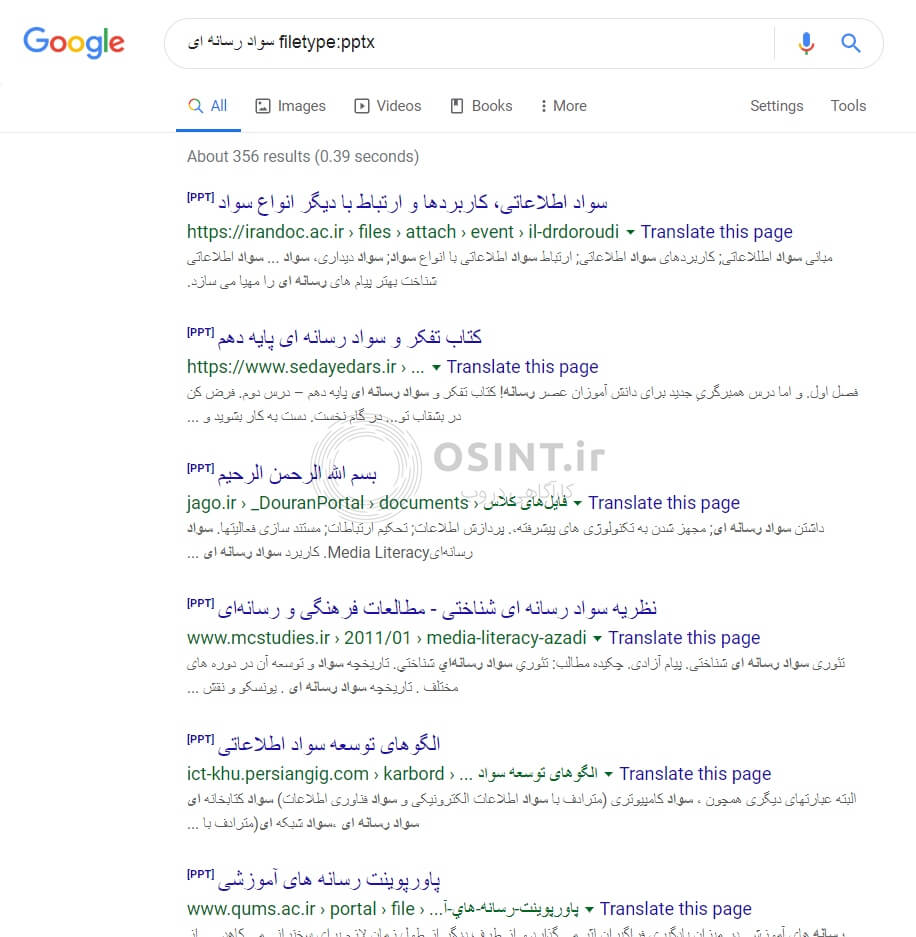
لازم است توجه کنید که چون محور جستجو در گوگل، عبارات و کلمات هستند، فقط فرمت های متنی قابل جستجو هستند! این فرمت ها و نرم افزار های مربوط به آنها عبارتند از:
- filetype:swf (Adobe Flash File)
- filetype:pdf (Portable Document Format)
- filetype:ps (Adobe PostScript)
- filetype:dwf (AutoDesk Design Web Format)
- filetype:kml (Google Earth)
- filetype:xls یا filetype:xlsx (Microsoft Excel)
- filetype:ppt یا filetype:pptx (Microsoft PowerPoint)
- filetype:doc or filetype:docx (Microsoft Word)
- filetype:odp (OpenOffice Presentation)
- filetype:ods (OpenOffice Spreadsheet)
- filetype:odt (OpenOffice Text)
- filetype:rtf (Rich Text Format)
- filetype:txt یا filetype:text (Text)
- filetype:wpm (Wireless Markup Language)
- filetype:xml (Extensible Markup Language
از دیگر فرمت هایی که کمتر رایج هستند اما می توانند مورد استفاده برنامهنویسان و توسعه دهندگان وب برای پیدا کردن یک محتوای متنی در صفحات اینترنتی با فرمت کدنویسی خاص قرار گیرند، عبارتند از:
html / bas / c / cc / cpp / cxx / h / hpp / cs / java / pl / py
6. اپراتور site: برای جستجوی محدود به دامنه
مثلاً فرض کنید بعد از آنکه متوجه وجود اعتراضات جلیقه زردها در اسرائیل شدیم، خط خبری آنرا در سایت بی بی سی دنبال کنیم و ببینیم موضع این سایت به اعتراضات در اسرائیل چه بوده است؟
کوئری زیر را جستجو میکنیم:
“israel” yellow vests site:bbc.com
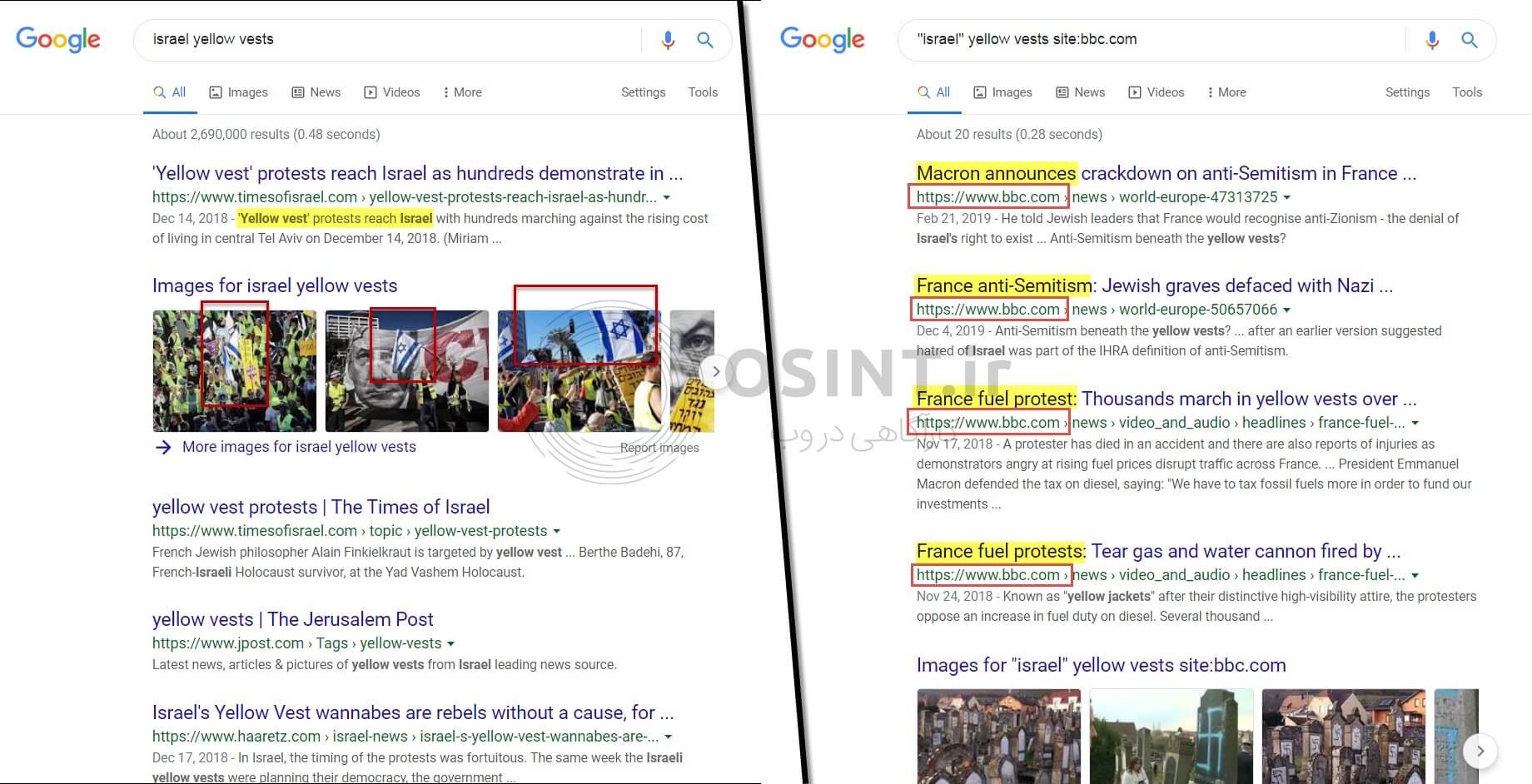
همان طور که ملاحظه میکنید از مقایسه نتایج سایت بی بی سی با نتیجه جستجوی عادی، اینطور به نظر BBC هیچ پرداختی درباره این اعتراضات در اسرائیل نداشته و شاید به نوعی آنرا بایکوت کرده است.
البته در استفاده از این دستور باید توجه کنید که میان دستور سایت و آدرس دامنه هیچ فاصله ای نباید قرار دهید.
ترکیب اپراتورها و دستورات سرچ گوگل
اما استفاده از دستورات و اپراتور های سرچ حرفه ای در گوگل زمانی کاربرد خود را نشان می دهد که با ترکیب آنها بتوانید منظور خود را از طریق کوئری مناسب به گوگل بفهمانید و به نتایج مورد نظر برسید.
برای مثال فرض کنید می خواهیم کد ملی تعدادی دانشجو را پیدا کنیم و ببینیم آیا سایت دانشگاه ها نشتی اطلاعاتی دارند یا نه. لذا به دنبال یک گزارش (مثلا با پسوند pdf) در سر دامنه عمومی سایت های دانشگاهی ایران (ac.ir) میگردیم. نتیجه تقریبا دردآور است…!

تصویر بالا (تقریبا) تمام فایل های pdf حاوی عبارت «کد ملی» موجود در سایت های دانشگاهی ایران است. و متاسفانه بخشی از این فایل ها، حاوی نام و نام خانوادگی دانشجویان و برخی مشخصات دیگر آنها از جمله کد ملی ایشان است…
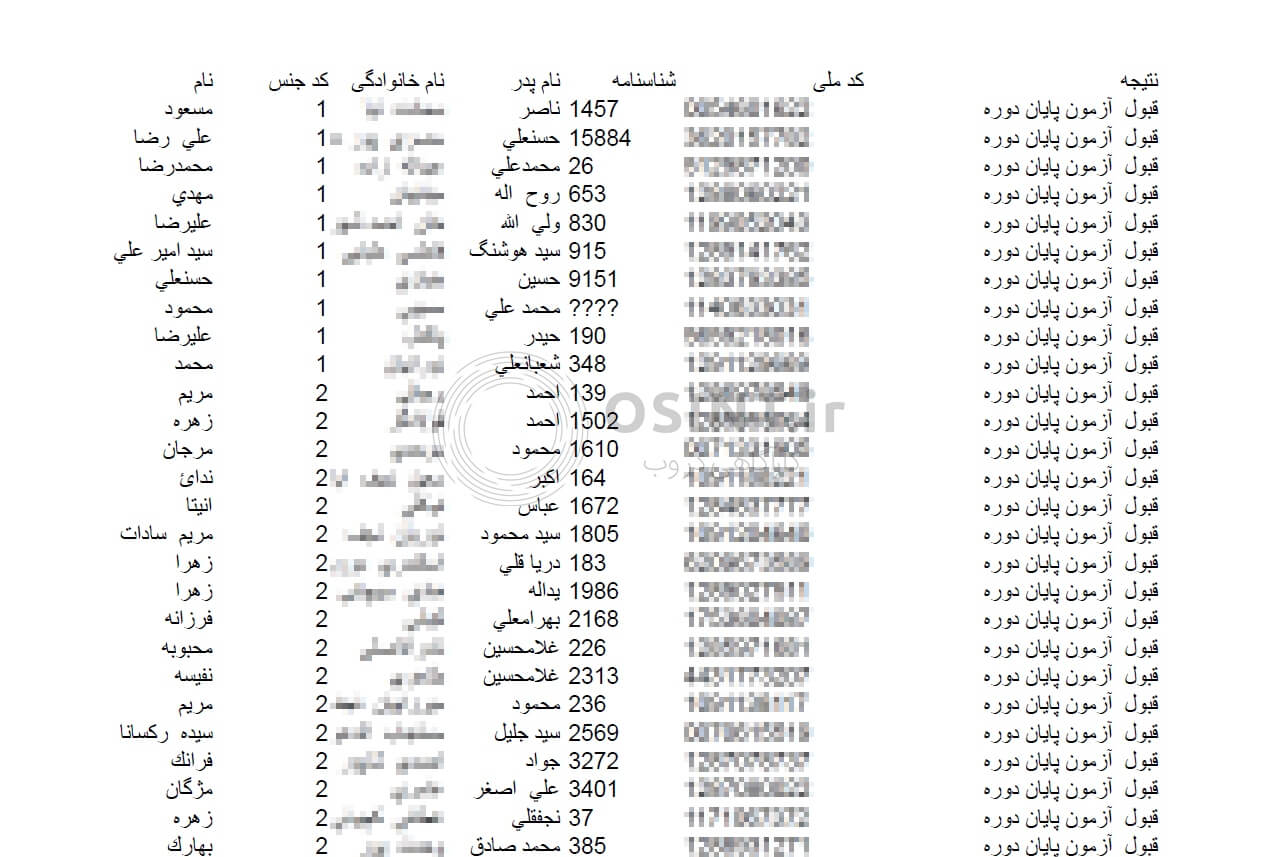
همان طور که ملاحظه می کنید، با یک یک جستجوی هوشمند و پیشرفته در گوگل، بدون هک یا کار غیر قانونی، توانستیم به این فایل خاص برسیم. اینکه انتشار این فایل به عمد یا ناخواسته بوده جای سوال دارد اما در سوی مقابل اینکه این فایل چه استفاده ای میتواند داشته باشد متناسب شدت پلید بودن یابنده قابل تغییر است…! اما اینجاست که جا دارد یادآوری کنیم آموزش اوسینت برای حفظ حریم خصوصی تا چه حد ضروری است…!


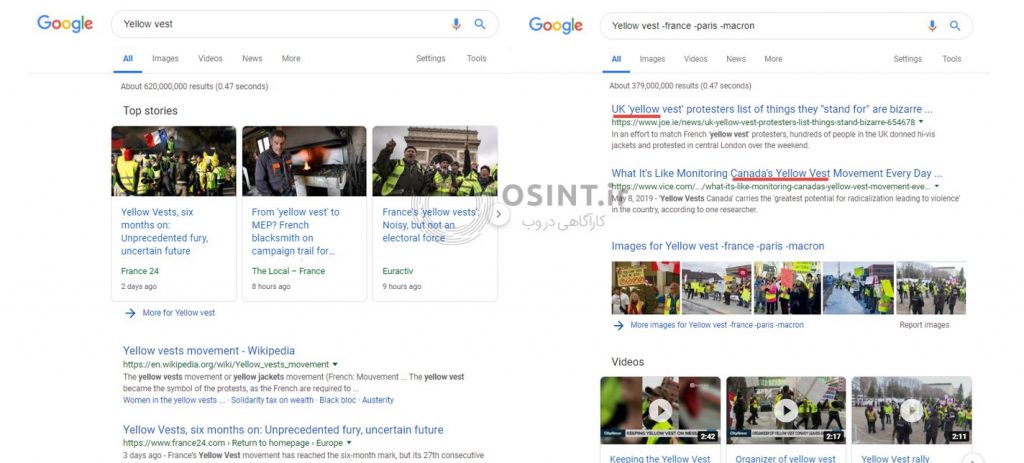

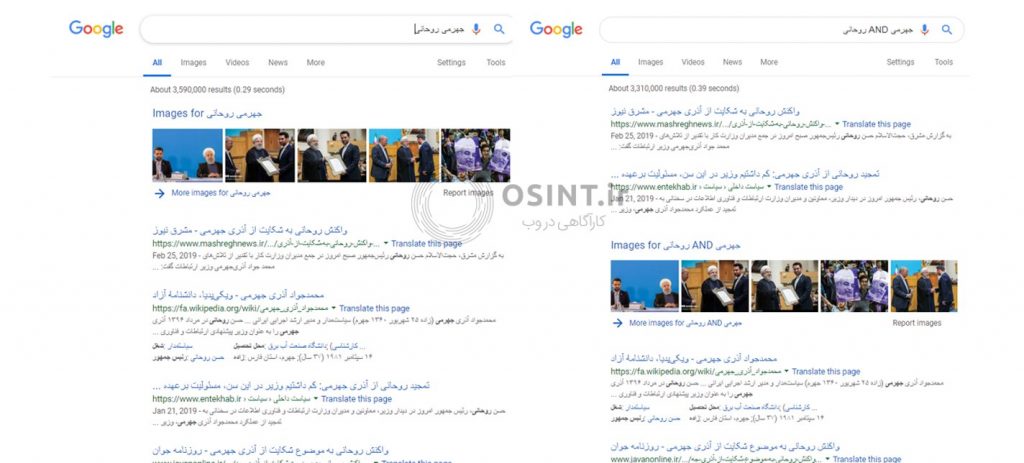
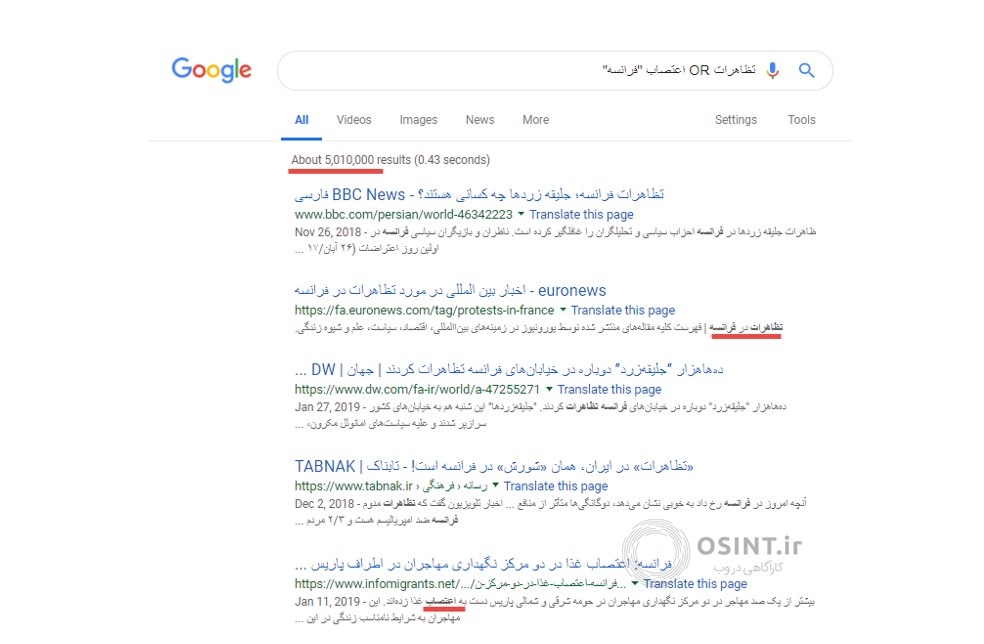
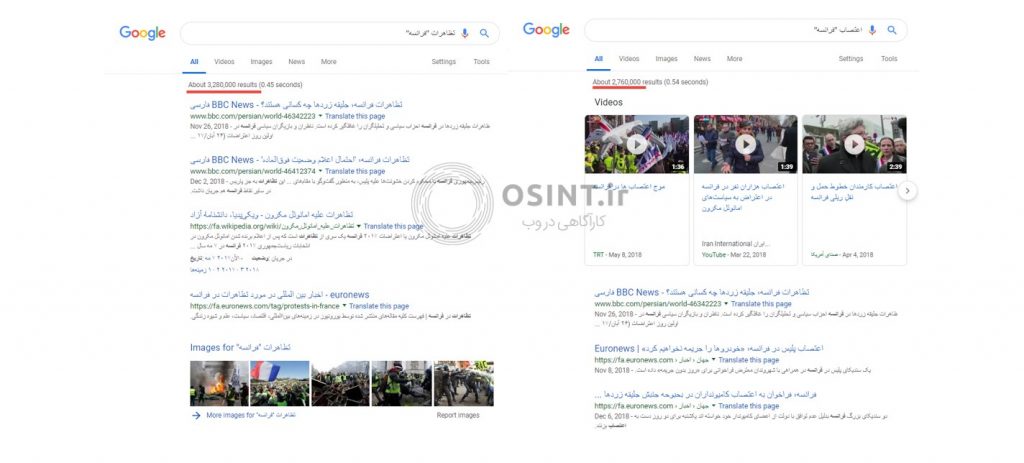




واقعا دمتون گرم
خیلی عالی بودش
موفق و پیروز باشین
سلام بسیار عالی بود ممنون
عالی بود
ممنون از زحمتتون
خیلی مطلب مفید، جامع و کاملی بود..خیلی خیلی ممنون..سلامت و موفق باشید